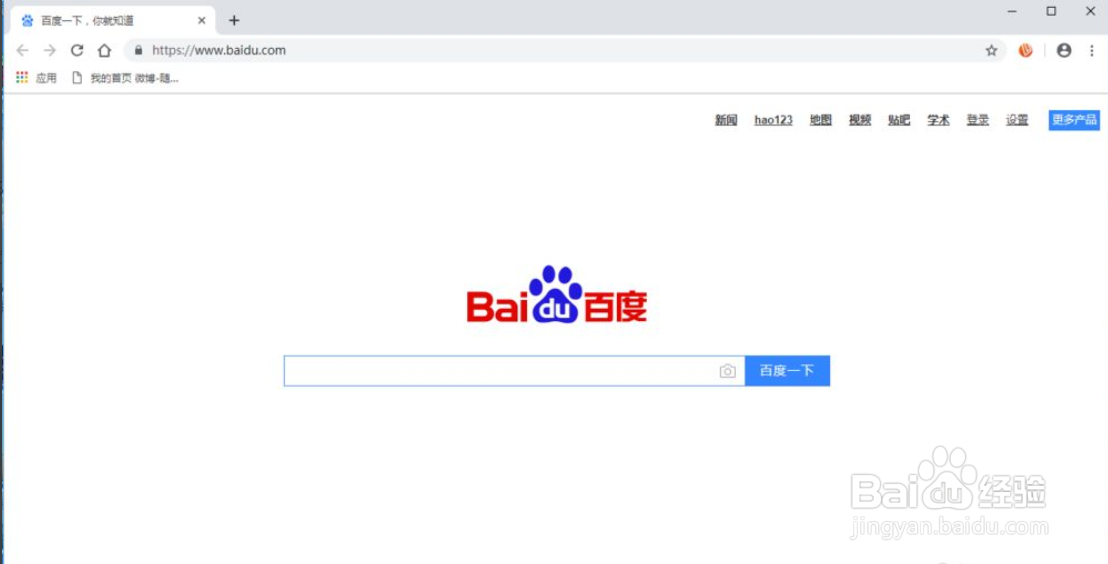1、首先我们需要打开我们的浏览器,如图示,在桌面上找到谷歌浏览器图标,点击打开。
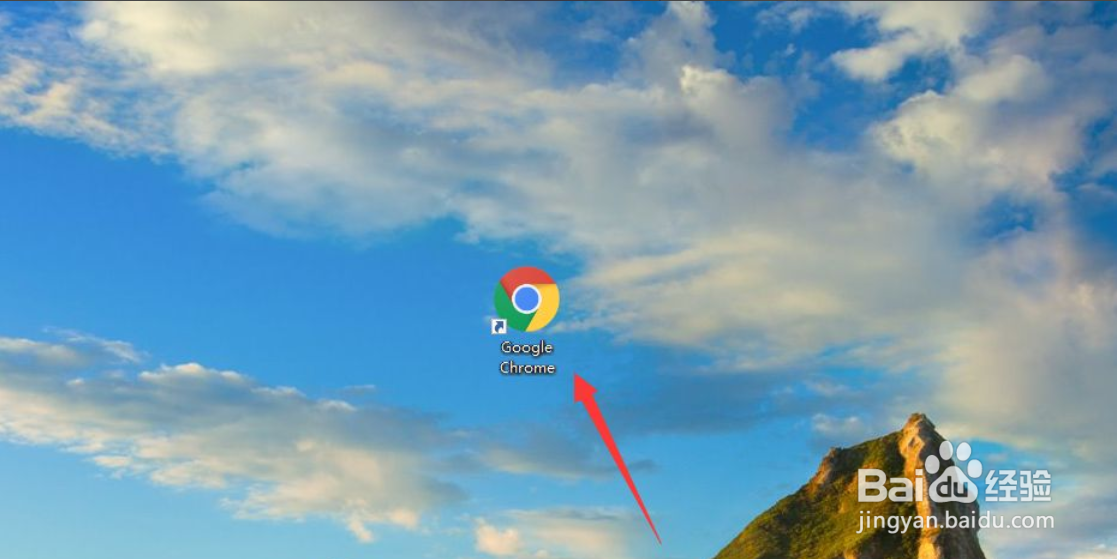
2、进入谷歌浏览器之后,我们点击右上方的如图示符号。
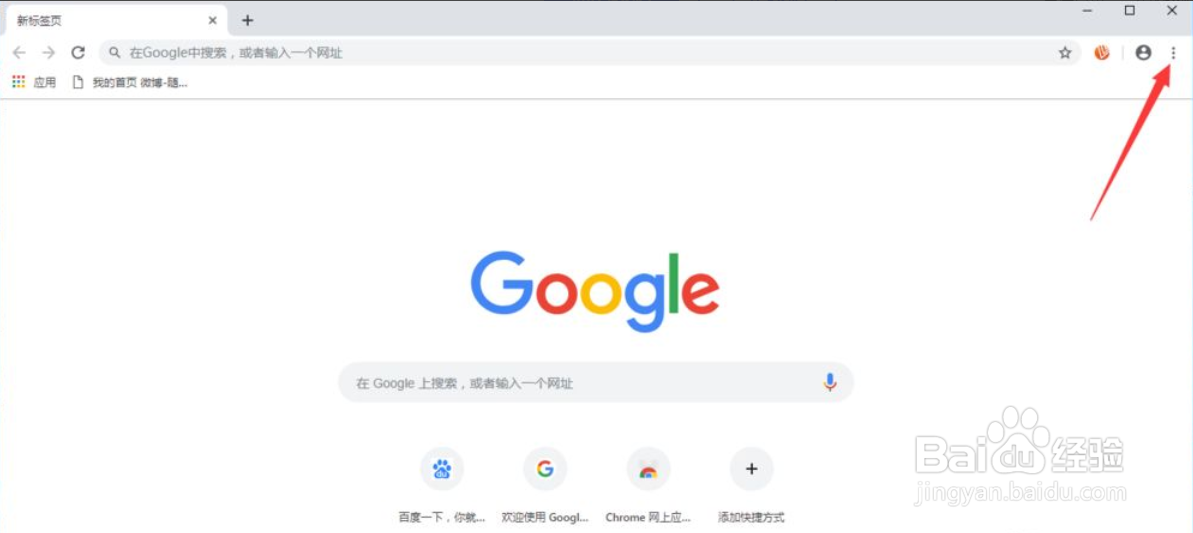
3、然后我们可以看到有如图示菜单,我们选择“设置”。
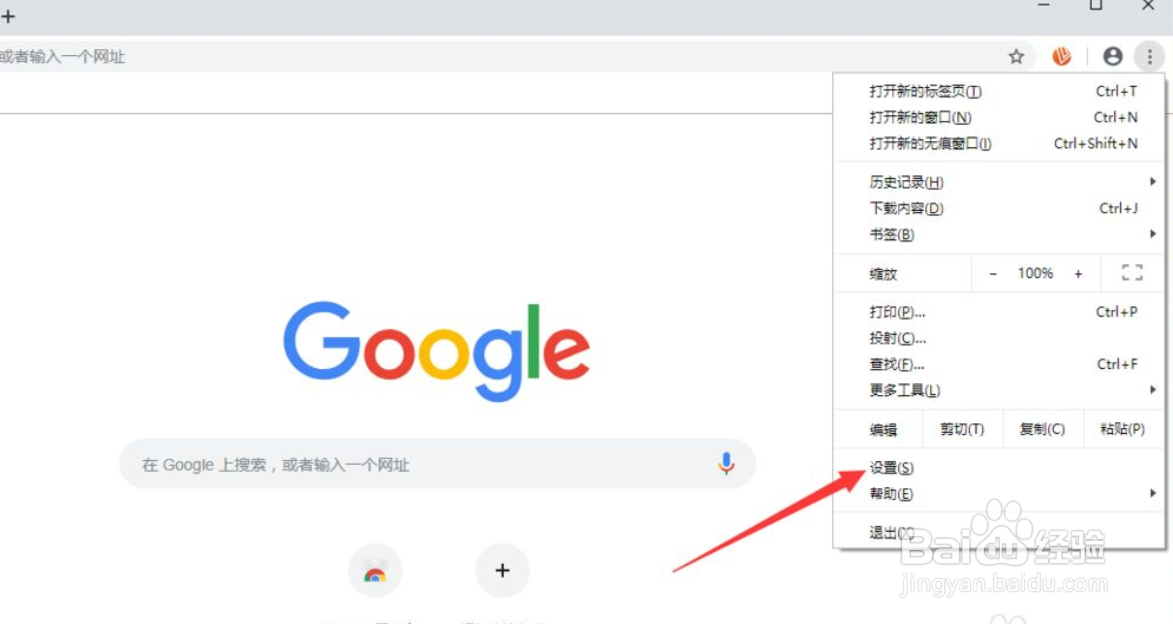
4、在设置中,我们找到外观选项,我们点击显示“主页”按钮后面的灰色的图标。
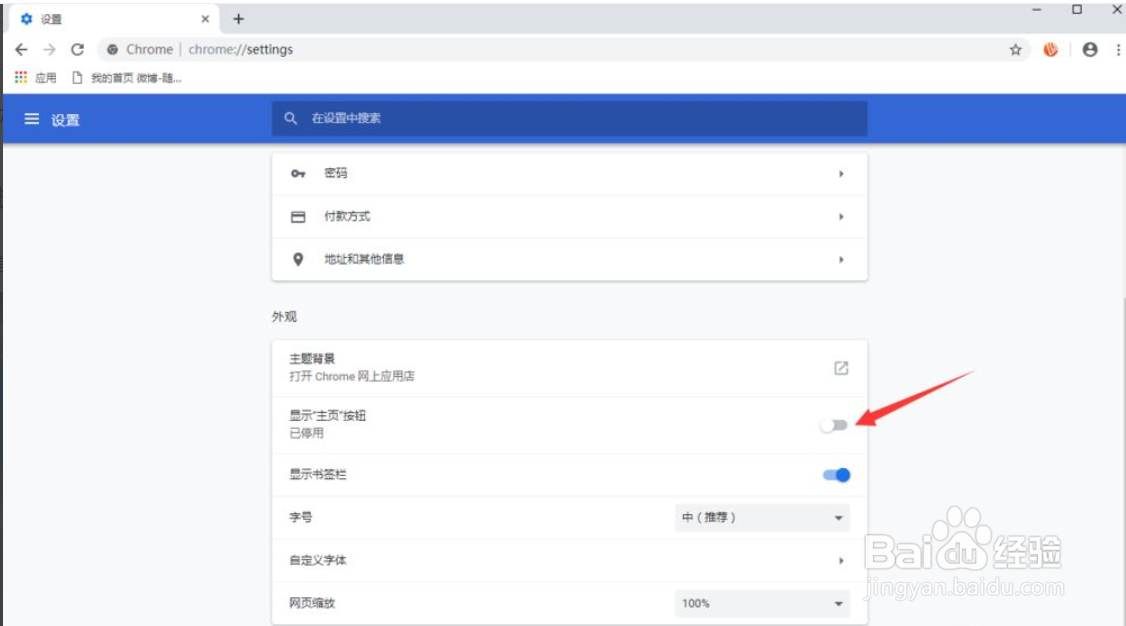
5、然后我们选择“输入自定义网址”,我这里输入百度的网址。
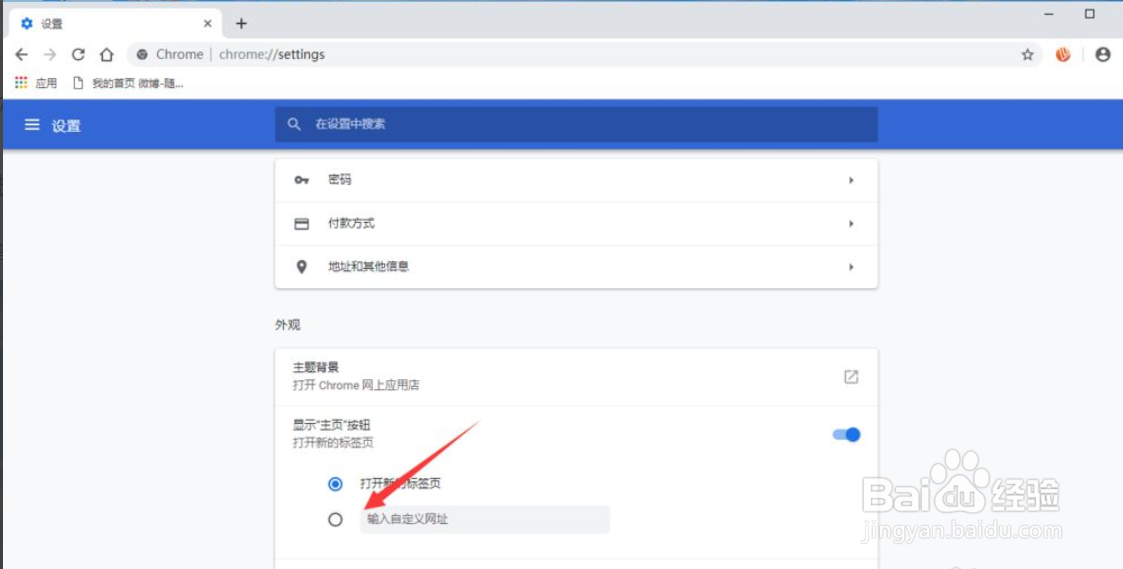
6、然后我们在启动时选项下方,选择“打开特定网页或一组网页”。
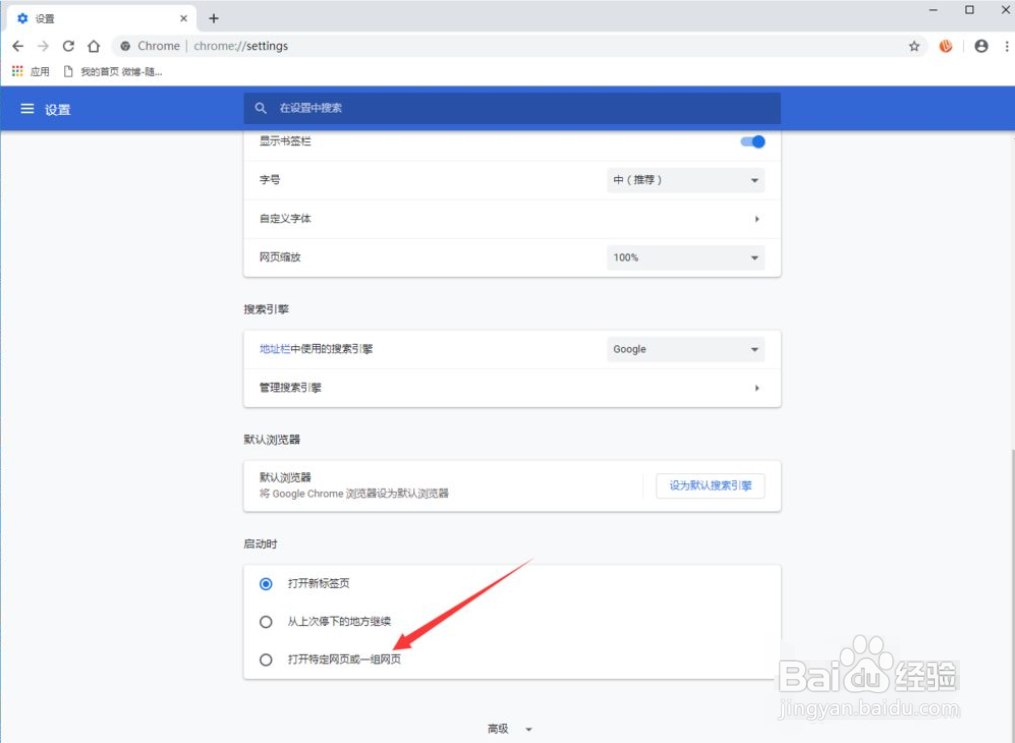
7、然后我们选择“添加新网页”。
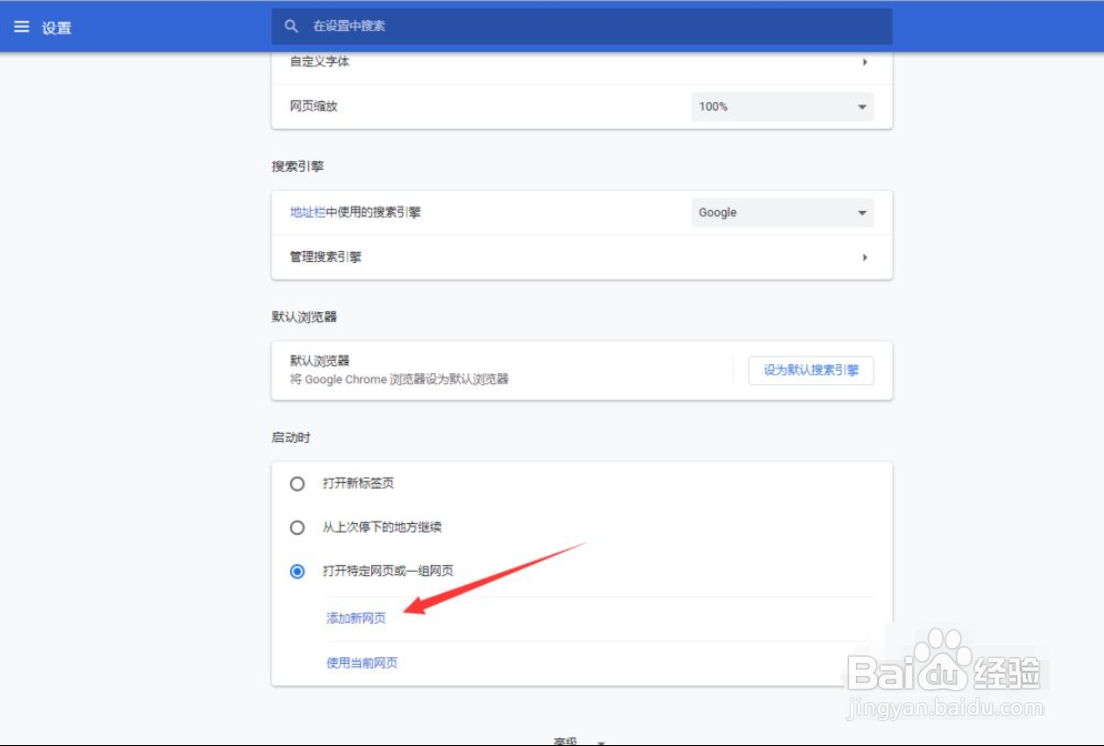
8、在网页中,输入我们想要作为主页的网址,点击添加。
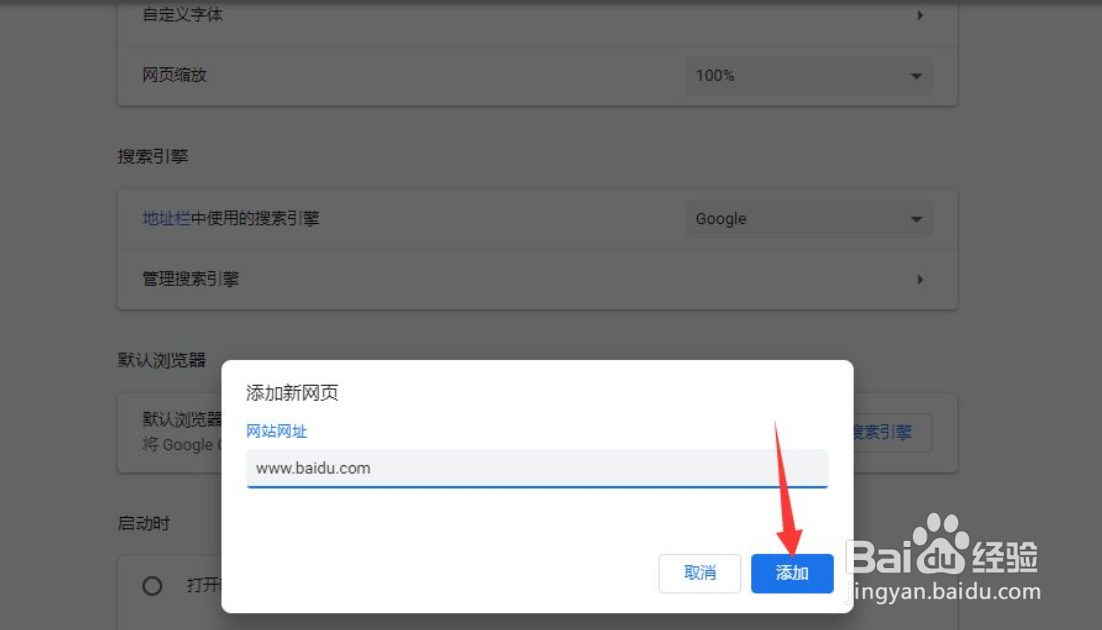
9、关闭浏览器,重新打开的时候,我们就可以看到我的主页出现了。